För macOS
- Kontrollera att maskinen och datorn är anslutna och att strömförsörjningen är PÅ.
- Sätt i den medföljande DVD:n i datorn.
- Dubbelklicka på [OKI]-ikonen på skrivbordet.
- Dubbelklicka på [Drivers (Drivrutiner)] - [PS (PS)] - [Installer for OSX (Installerare för OSX)].
Slutför installationen genom att följa anvisningarna på skärmen.
- Välj [System Preferences (Systeminställningar)] i Apple-menyn.
- Klicka på [Printers and Scanners (Skrivare och skannrar)].
Klicka på [+], och välj [Add Printer or Scanner (Lägg till skrivare eller skanner)] när menyn visas.
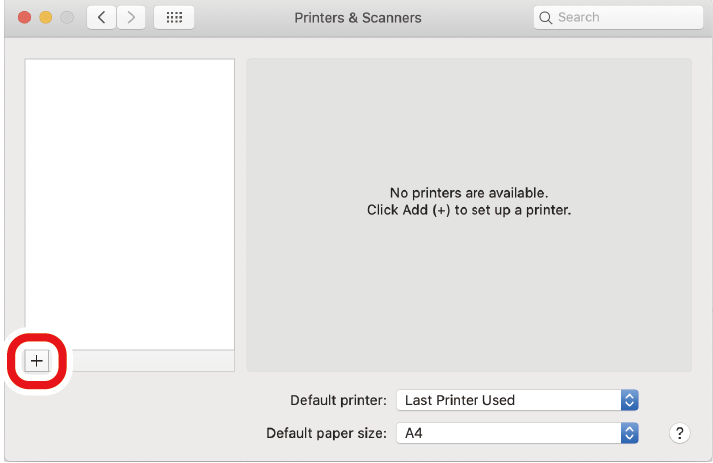

Klicka på nyckelsymbolen om du inte kan klicka på [+].
- Klicka på [Default (Standard)].
Välj den här maskinen och sedan [OKI C650 PS] under [Drivers (Drivrutiner)].
Anslutningsmetod
Listat namn
Typ
Nätverk
OKI-C650 (sista 6 siffrorna i MAC-adressen)
Bonjour
USB
OKI DATA CORP C650
USB

- Du kan kontrollera MAC-adressen genom att trycka på bläddringsknapparna på kontrollpanelen för att skriva ut nätverksinformationen från [Print Information (Skriv ut information)] - [Network (Nätverk)].
- Om du vill byta namnet kan du ange det nya namnet i [Name (Namn)].
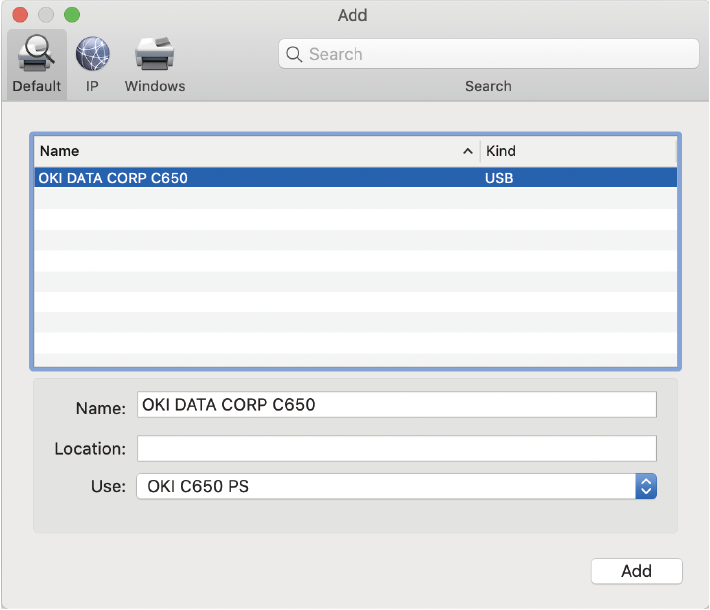
Klicka på [Add (Lägg till)].

- Klicka på [OK] om bekräftelseskärmen för alternativ visas.
Säkerställ att maskinen är tillagd i listan [Printers (Skrivare)] och att ”OKI C650 PS” visas i [Type (Typ)].
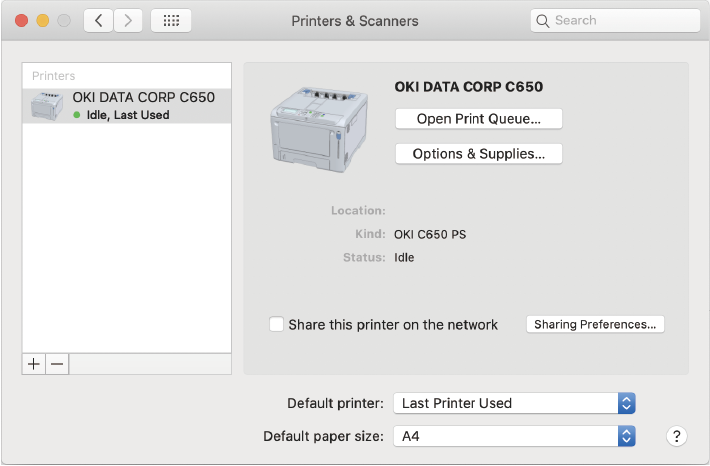

- Om ”OKI C650 PS” inte visas korrekt i [Type (Typ)] kan du klicka på [-] för att ta bort maskinen från [Printer (Skrivare)], och sedan upprepa stegen 8-12.
- Klicka på [Open the Print Queue (Öppna utskriftskön)].
- Välj [Print Test Page (Skriv ut testsida)] under menyn [Print (Skriv ut)].
Installationen är klar när testsidan har skrivits ut.
Om du installerar tillbehör, t.ex. ett expansionsfack, ska du ändra inställningarna för skrivardrivrutinen.

